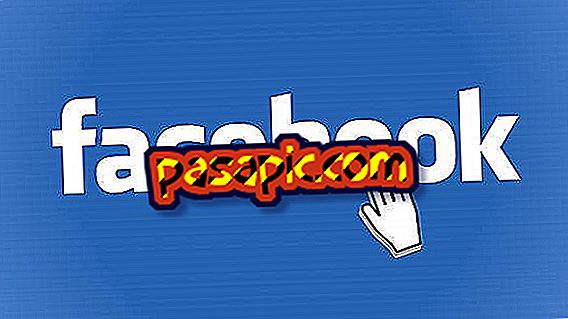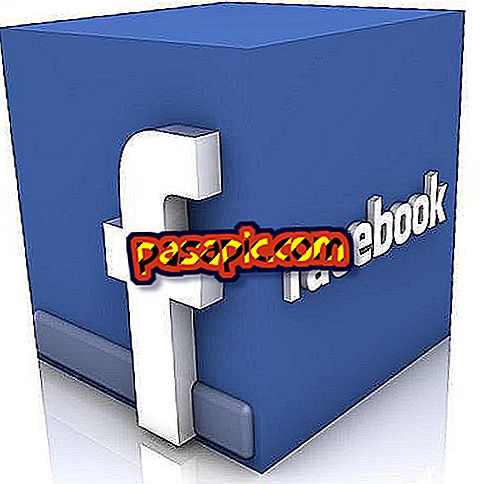Как да сменя потребителското си име във Facebook

Уморени ли сте от това общо име, което никой не може да ви намери на Facebook ? Има ли причина да се промени и да имате по-креативна опция? Ако в крайна сметка сте решили да промените потребителското си име във Facebook и обмисляте други, по-оригинални възможности, но не знаете откъде да започнете или какви последици ще има тази промяна, вие сте пристигнали на правилното място! Ние сме готови да изясним всичките ви съмнения и да ви обясним стъпка по стъпка как да промените потребителското си име във Facebook .
1
Има няколко неща, които трябва да имате предвид, преди да промените потребителското си име във Facebook, за да го направите правилно и да не се разсейвате. Първото нещо, което трябва да знаете е, че когато говорите за потребителско име, той се отнася до URL адреса на вашия профил, персонализирания и уникален адрес, който прави този профил отговарящ изключително на вас, а не на друг потребител, например www.facebook. com /
От друга страна, когато говорим за име, ние се позоваваме на името, което използвате във вашия Facebook профил и с което вашите контакти ви разпознават. Във всеки случай процедурата за промяна и на двете е една и съща.
2
Други два аспекта, които трябва да имате предвид преди извършването на тези промени, са:
- Потребителското име може да се променя само веднъж и трябва да е истинско и автентично име, тъй като Facebook не приема фалшиви профили.
- Името от друга страна може да се променя няколко пъти, но след като направите промяната, трябва да изчакате 60 дни, за да я промените отново, така че помислете внимателно за името, което ще изберете. Също така трябва да знаете, че Facebook само ви позволява да промените името си ограничен брой пъти, така че не злоупотребявайте.
- Избраното от вас име трябва да е реално и да принадлежи на човек, Facebook не приема фалшиви имена или фирми или професионалисти в лични профили. Ако искате да създадете професионална Facebook страница, вижте нашата статия как да създадете Facebook страница.
3
Готови ли сте да промените потребителското си име във Facebook ? Започнете с въвеждането на акаунта си с потребителското си име и парола, след като сте вътре, трябва да натиснете стрелката в горния десен ъгъл, за да се покаже менюто с опции. Там ще трябва да изберете алтернативата "Конфигурация" .

4
Когато влизате в конфигурацията, можете да видите, че първата алтернатива е името, с което нашите контакти ни идентифицират във Facebook, а второто е потребителското име, т.е. персонализирания URL, който можете да промените само веднъж.
Изберете тогава това, което искате да промените, ако името или потребителското име, и натиснете "Редактиране" .

5
В случай на промяна на името си можете да го промените, като добавите дори второ име или псевдоним. Не забравяйте, че след като запишете промените, няма да можете да направите друга промяна за 60 дни. Ако решите да промените потребителското име, помислете за това, защото ще можете да го направите само веднъж, когато запазвате промените няма да има връщане назад.
6
След като направите промените във Facebook, може да искате да направите същото и с други социални мрежи, затова Ви каним да проверите нашите статии:
- Как да промените потребителското име на Twitter, без да губи последователи
- Как да промените потребителското си име в Instagram